ກະວີ:
Lewis Jackson
ວັນທີຂອງການສ້າງ:
12 ເດືອນພຶດສະພາ 2021
ວັນທີປັບປຸງ:
1 ເດືອນກໍລະກົດ 2024
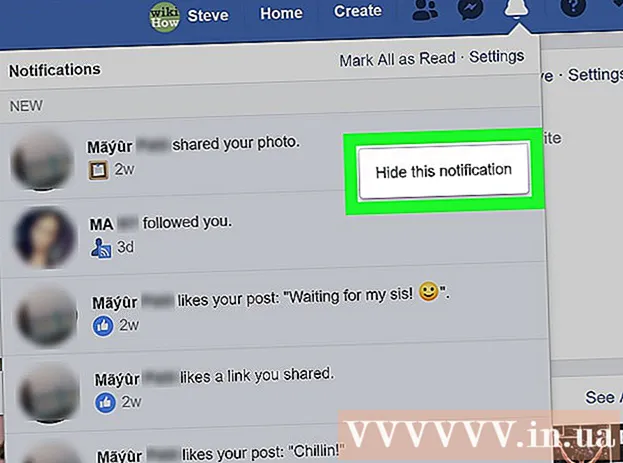
ເນື້ອຫາ
ບົດຂຽນນີ້ອະທິບາຍວິທີການລຶບຂໍ້ຄວາມເຟສບຸກແຕ່ລະຂໍ້ຈາກລາຍການແຈ້ງການຂອງມັນ. ທ່ານສາມາດເຮັດສິ່ງນີ້ຢູ່ໃນແອັບ phone ໂທລະສັບ ສຳ ລັບ iPhone ແລະ Android, ເຊັ່ນດຽວກັນກັບເວັບໄຊທ໌ເຟສບຸກ. ເຖິງຢ່າງໃດກໍ່ຕາມ, ມັນບໍ່ມີທາງທີ່ຈະລຶບຂໍ້ຄວາມຫຼາຍກ່ວາ ໜຶ່ງ ຄັ້ງຕໍ່ຄັ້ງ; ດັ່ງນັ້ນ, ທ່ານບໍ່ສາມາດລຶບການແຈ້ງເຕືອນຂອງເຟສບຸກທັງ ໝົດ ໃນເວລາດຽວກັນ.
ຂັ້ນຕອນ
ວິທີທີ່ 1 ຂອງ 3: ໃນ iPhone
ເປີດເຟສບຸກ. ແຕະໂລໂກ້ເຟສບຸກທີ່ມີສີຂາວ "f" ກ່ຽວກັບພື້ນຫລັງສີຟ້າ. ຖ້າເຂົ້າສູ່ລະບົບ, ມັນຈະພາທ່ານໄປທີ່ສ່ວນຂ່າວສານຂ່າວສານ.
- ຖ້າທ່ານຍັງບໍ່ໄດ້ເຂົ້າໃຊ້ Facebook, ພິມທີ່ຢູ່ອີເມວຂອງທ່ານ (ຫຼືເບີໂທລະສັບ) ແລະລະຫັດຜ່ານແລະເລືອກ ເຂົ້າສູ່ລະບົບ (ເຂົ້າສູ່ລະບົບ).

ເລືອກຮູບສັນຍາລັກ "ແຈ້ງເຕືອນ" ທີ່ມີຮູບຮ່າງລະຄັງຢູ່ທາງລຸ່ມຂອງ ໜ້າ ຈໍເພື່ອເບິ່ງປະຫວັດການແຈ້ງເຕືອນຂອງທ່ານ.
ຮູດການແຈ້ງເຕືອນຈາກຂວາຫາຊ້າຍ. ທ່ານຈະເຫັນຕົວເລືອກ ເຊື່ອງ (ເຊື່ອງ) ຢູ່ເບື້ອງຂວາຂອງການແຈ້ງເຕືອນ.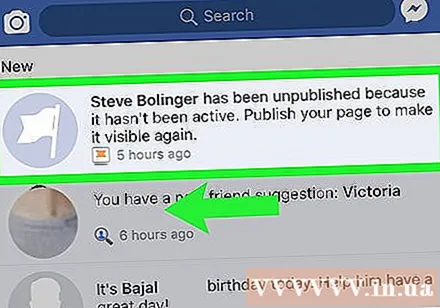
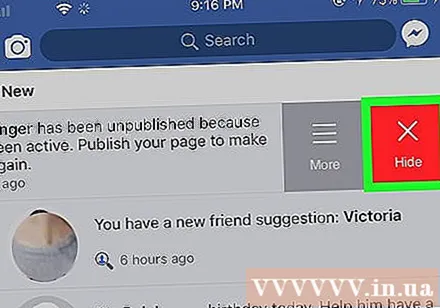
ເລືອກ ເຊື່ອງ (ເຊື່ອງ) ຢູ່ເບື້ອງຂວາຂອງການແຈ້ງເຕືອນ. ການແຈ້ງເຕືອນຈະຖືກລຶບອອກຈາກບັນຊີລາຍຊື່ທັນທີ; ທ່ານຈະບໍ່ເຫັນການແຈ້ງເຕືອນອີກຕໍ່ໄປເມື່ອທ່ານເປີດສ່ວນ "ການແຈ້ງເຕືອນ".- ທ່ານສາມາດເຮັດແບບນີ້ໄດ້ອີກຄັ້ງ ສຳ ລັບການແຈ້ງເຕືອນແຕ່ລະອັນທີ່ທ່ານຕ້ອງການລຶບ.
- ອີງຕາມສະບັບຂອງເຟສບຸກໃນອຸປະກອນ, ບາງຄັ້ງທ່ານອາດຈະບໍ່ສາມາດປະຕິບັດຕາມ ຄຳ ແນະ ນຳ ເຫຼົ່ານີ້ໃນ iPad. ຖ້າເປັນດັ່ງນັ້ນ, ລອງເຮັດສິ່ງນີ້ໂດຍໃຊ້ເວບໄຊທ໌ desktop.
ວິທີທີ່ 2 ຂອງ 3: ໃນ Android

ເປີດເຟສບຸກ. ແຕະໂລໂກ້ເຟສບຸກທີ່ມີສີຂາວ "f" ກ່ຽວກັບພື້ນຫລັງສີຟ້າ. ຖ້າເຂົ້າສູ່ລະບົບ, ມັນຈະພາທ່ານໄປທີ່ສ່ວນຂ່າວສານຂ່າວສານ.- ຖ້າທ່ານຍັງບໍ່ໄດ້ເຂົ້າໃຊ້ Facebook, ພິມທີ່ຢູ່ອີເມວຂອງທ່ານ (ຫຼືເບີໂທລະສັບ) ແລະລະຫັດຜ່ານແລະເລືອກ ເຂົ້າສູ່ລະບົບ (ເຂົ້າສູ່ລະບົບ).
ເລືອກຮູບສັນຍາລັກ "ແຈ້ງການ" ຢູ່ດ້ານລຸ່ມຂອງ ໜ້າ ຈໍ. ນີ້ເປີດປະຫວັດການແຈ້ງເຕືອນຂອງທ່ານ.
ເລືອກ ⋯. ຮູບສັນຍາລັກສາມຈຸດນີ້ແມ່ນຢູ່ເບື້ອງຂວາຂອງແຕ່ລະແຈ້ງການ. ທ່ານຈະເຫັນເມນູປະກົດຂື້ນຫຼັງຈາກກົດປຸ່ມແລ້ວ.
- ທ່ານຍັງສາມາດແຕະແລະຖືການແຈ້ງເຕືອນໄດ້.
ເລືອກ ເຊື່ອງການແຈ້ງການນີ້ (ເຊື່ອງຂໍ້ຄວາມນີ້) ໃນເມນູທີ່ປາກົດ. ນີ້ຈະເອົາການແຈ້ງເຕືອນອອກໄປໃນ "ການແຈ້ງເຕືອນ" ແລະບັນທຶກການເຄື່ອນໄຫວ.
- ທ່ານສາມາດເຮັດເລື້ມຄືນຂັ້ນຕອນນີ້ ສຳ ລັບແຕ່ລະຂໍ້ຄວາມທີ່ຈະລຶບ.
ວິທີທີ່ 3 ຂອງ 3: ຢູ່ໃນຄອມພີວເຕີ້
ເປີດເຟສບຸກ. ເຂົ້າໄປທີ່ https://www.facebook.com ກັບໂປແກຼມທ່ອງເວັບຂອງທ່ານ. ໜ້າ ຂ່າວສານອາຫານຂ່າວຈະສະແດງຖ້າທ່ານເຂົ້າສູ່ລະບົບ Facebook.
- ຖ້າທ່ານບໍ່ໄດ້ເຂົ້າສູ່ລະບົບເຟສບຸກ, ໃສ່ທີ່ຢູ່ອີເມວຂອງທ່ານ (ຫລືເບີໂທລະສັບ) ໃສ່ໃນປ່ອງທີ່ຢູ່ເບື້ອງຂວາເທິງຂອງ ໜ້າ ຈໍແລ້ວກົດ ເຂົ້າສູ່ລະບົບ (ເຂົ້າສູ່ລະບົບ).
ກົດທີ່ "ການແຈ້ງເຕືອນ" ກັບຮູບສັນຍາລັກຂອງໂລກຢູ່ແຈຂວາເທິງສຸດຂອງ ໜ້າ. ນີ້ຈະເປີດບັນຊີລາຍຊື່ຂອງການແຈ້ງເຕືອນກ່ຽວກັບເຟສບຸກຂອງທ່ານທີ່ຜ່ານມາ.
ເລືອກແຈ້ງການ. ວາງຕົວຊີ້ເມົາຂອງທ່ານໃສ່ຂໍ້ຄວາມທີ່ທ່ານຕ້ອງການລຶບ. ທັນທີທ່ານຈະເຫັນໄອຄອນປະກົດຕົວ ⋯ ແລະວົງກົມຢູ່ເບື້ອງຂວາຂອງແຈ້ງການ.
- ຕົວຢ່າງ: ຖ້າທ່ານຕ້ອງການລຶບລ້າງຂໍ້ຄວາມກ່ຽວກັບເພື່ອນທີ່ມັກສະຖານະພາບຂອງທ່ານ, ໃຫ້ວາງຕົວຊີ້ເມົ້າຂອງທ່ານໃສ່ບ່ອນທີ່ຄ້າຍຄືກັບໂພດຂອງທ່ານ:.
- ຖ້າທ່ານບໍ່ເຫັນຂໍ້ຄວາມທີ່ທ່ານຕ້ອງການລຶບ, ກົດ ເບິ່ງທັງ ໝົດ (ເບິ່ງທັງ ໝົດ) ຢູ່ຂ້າງລຸ່ມເມນູແບບເລື່ອນລົງ, ຫຼັງຈາກນັ້ນເລື່ອນລົງຈົນກວ່າທ່ານຈະເຫັນການແຈ້ງເຕືອນ.
ກົດ ⋯ ຢູ່ໃນມຸມຂວາຂອງການແຈ້ງເຕືອນເພື່ອເປີດເມນູ.
ກົດ ເຊື່ອງການແຈ້ງການນີ້ (ເຊື່ອງການແຈ້ງການນີ້) ຢູ່ໃນເມນູປpopອບອັບທີ່ຈະລຶບການແຈ້ງເຕືອນໃນ "ການແຈ້ງເຕືອນ". ໂຄສະນາ
ຄຳ ແນະ ນຳ
- ທ່ານສາມາດປັບປ່ຽນວິທີການແຈ້ງເຕືອນທີ່ສະແດງຢູ່ໃນລາຍການແຈ້ງການທີ່ຜ່ານມາໂດຍລາຍການ ແຈ້ງການ (ແຈ້ງການ) ໃນ ການຕັ້ງຄ່າ (ຕັ້ງຄ່າ) ໂດຍເຟສບຸກ.
ຄຳ ເຕືອນ
- ບໍ່ຄືກັບອີເມວ, ທ່ານບໍ່ສາມາດລຶບການແຈ້ງເຕືອນຂອງເຟສບຸກທັງ ໝົດ ໃນເວລາດຽວກັນ



